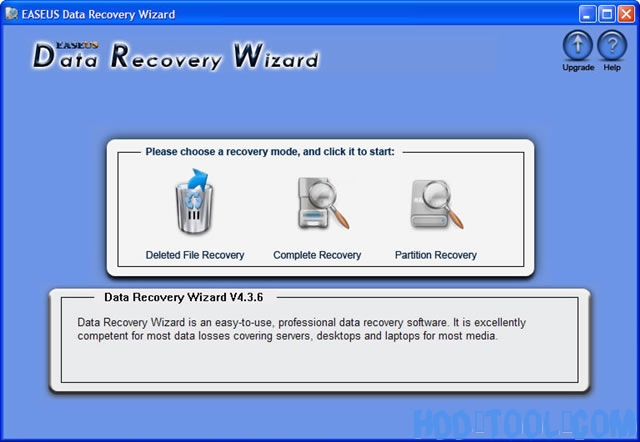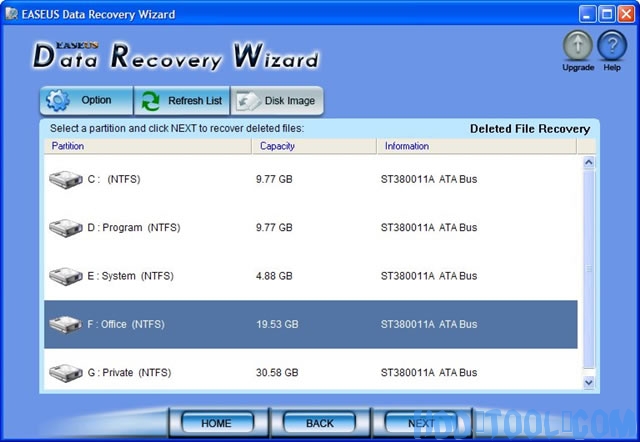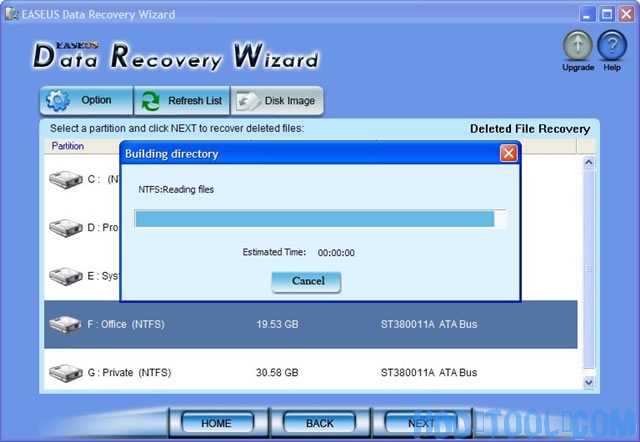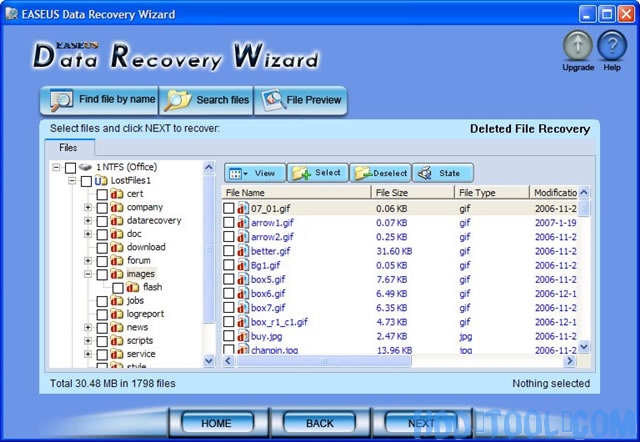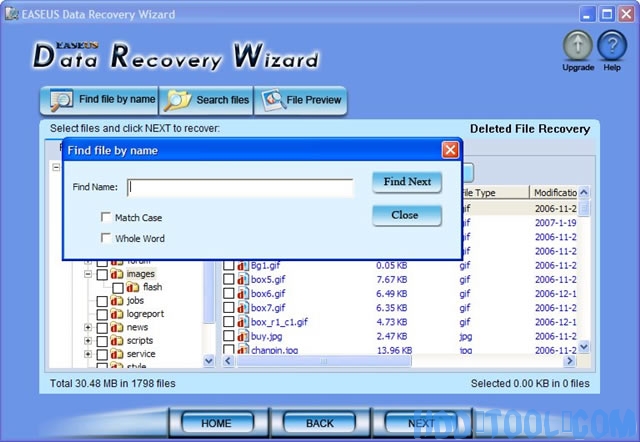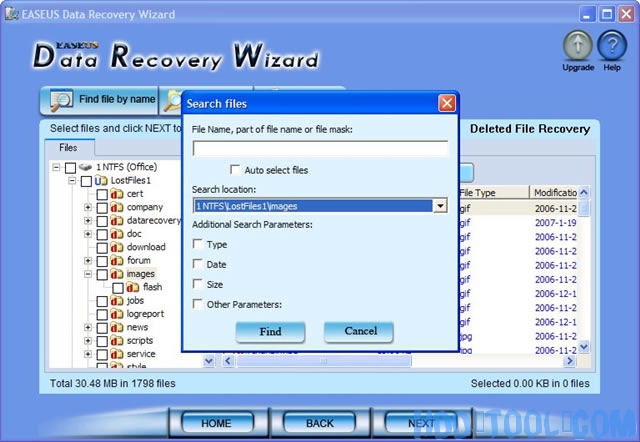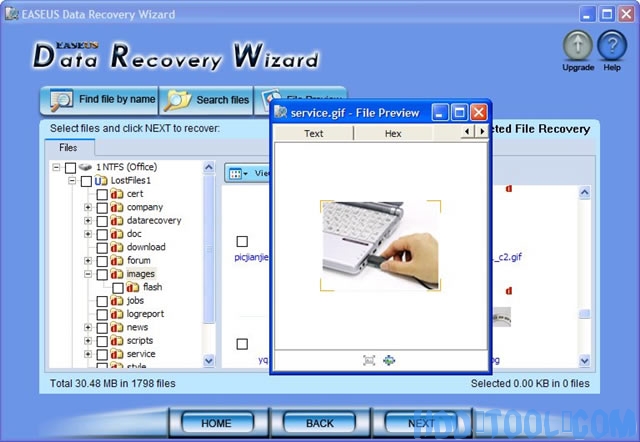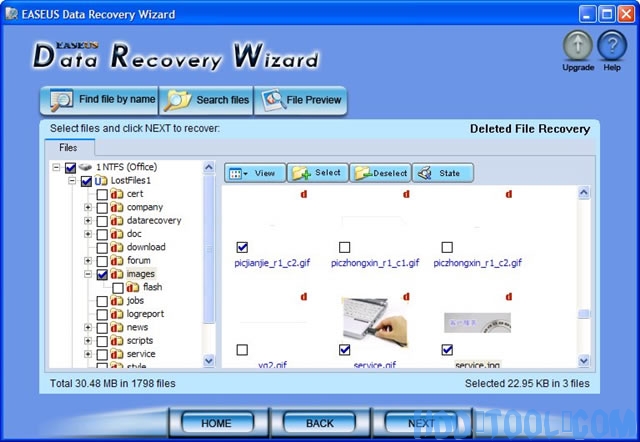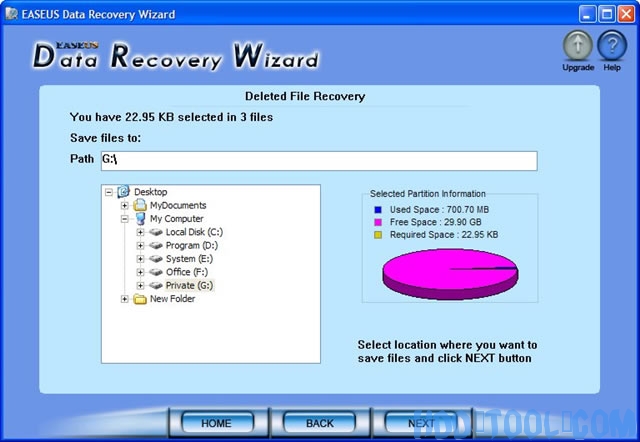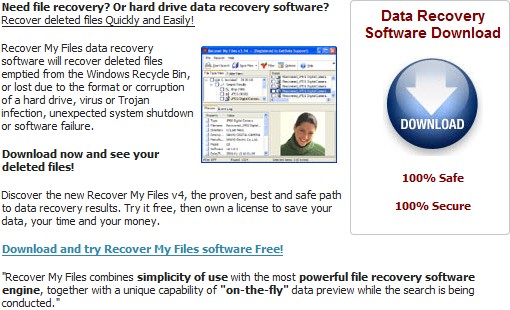LÖSCHEN VON GELÖSCHTEN DATEIEN, nachdem Sie den Papierkorb geleert haben, einschließlich Word, Excel, PowerPoint, E-Mail, Foto, Datenbank und mehr Dateien…
Das Datenwiederherstellungs-Assistent stellt gelöschte Dateien wieder her, die sich nicht mehr im Papierkorb befinden. Es kann das gelöschte Word, Excel, PowerPoint, Foto, E-Mail, Datenbank und alle Dokumentformate und Ordner in wiederherstellen Windows 2000, XP, 2003, Vista, die aus dem System geleert oder umgangen wurden Windows Papierkorb.
Warum können Sie gelöschte Dateien wiederherstellen?
Die Wiederherstellung von Notfalldateien erfordert jedoch mehr als das richtige Tool. Sie müssen wissen, wie die Datei gelöscht wird und was Sie tun müssen, um die Chancen auf eine erfolgreiche Wiederherstellung zu maximieren.
Wenn eine Datei von Ihrem Computer gelöscht wird, wird ihr Inhalt nicht sofort zerstört. Windows Markieren Sie einfach den Festplattenspeicher als verfügbar, indem Sie ein Zeichen in der Dateitabelle so ändern, dass der Dateieintrag nicht im Arbeitsplatz oder in einem Befehlszeilen-DIR-Befehl usw. angezeigt wird. Wenn Sie zuvor einen Wiederherstellungsprozess starten können Windows verwendet diesen Teil der Festplatte, um eine neue Datei zu schreiben. Alles, was Sie tun müssen, ist, dieses Flag wieder auf "Ein" zu setzen, und Sie erhalten die Datei.
Je früher Sie versuchen, eine Datei wiederherzustellen, desto erfolgreicher sind Sie natürlich. Aber halten Sie einen Moment inne und denken Sie über die anderen Dinge nach, die dazu führen könnten, dass dieser Teil der Festplatte überschrieben wird. Wenn Ihre Festplatte ziemlich voll ist, sind die Chancen viel größer Windows greift nach Ihrem wertvollen nicht zugewiesenen Speicherplatz für das nächste Schreiben. Wenn Sie die Festplatte defragmentieren, besteht die Gefahr, dass nicht verwendete Teile der Festplatte überschrieben werden! (Dies bedeutet auch, dass Sie, wenn Sie stille Defragmentierungsdienste im Hintergrund wie Diskeeper ausführen oder Dienstprogramme defragmentiert haben, die automatisch defragmentiert werden sollen, möglicherweise blind werden - verlieren Sie Ihre Chance auf Datenwiederherstellung -, wenn Sie sie nicht anhalten, bis Sie Ihre haben gelöschte Datei wiederhergestellt.
Im Übrigen einfach Inbetriebnahme Windows oder in geringerem Maße Herunterfahren Windows bewirkt, dass viele kleine Dateien geschrieben werden. Sie möchten diese Prozesse nach Möglichkeit wirklich vermeiden.
Die erste Regel lautet also: HÖREN SIE SOFORT AUF, DIESEN COMPUTER ZU BENUTZEN! DIESE MINUTE! JETZT SOFORT! Verwenden Sie einen anderen Computer, um die zu erhalten Datenwiederherstellungs-Assistent du brauchst.
Dies ist auch einer der Orte, an denen die gut geplante Partitionierung Ihrer Festplatte einen großen Vorteil hat. Partitionen markieren physisch verschiedene Teile der Festplatte. Wenn Sie beispielsweise Ihre Daten- und Programmdateien auf separaten Partitionen haben und es sich um eine Datendatei handelt, die Sie wiederherstellen möchten (was normalerweise der Fall ist), dann Windows Beim Starten oder Herunterfahren wird dieser Teil der Festplatte nicht berührt. Wenn Sie die Swap-Datei / Pag habenefiWenn Sie sich auf einer eigenen Partition befinden und alle Ihre Verzeichnisse für temporäre Dateien auf einer anderen, werden diese am meisten ändernden und am meisten geschriebenen Dateien auch daran gehindert, den Teil des Laufwerks zu überschreiben, der die Dateien enthält, die Sie wiederherstellen möchten. Wenn Sie jedoch diese 80-GB-Festplatte verwenden und alles zu einer großen C: -Partition machen, besteht das Risiko, dass Ihre Datei jederzeit oder jederzeit wiederherstellbar ist, wenn die Größe der Auslagerungsdatei geändert wird Windows schreibt eine temporäre Datei jeglicher Art… und das kann so ziemlich jeden Moment sein! Die Partitionierung bietet enorme Vorteile bei der Wiederherstellung von Dateien.
Gehen Sie folgendermaßen vor, um Dateien von einem Laufwerk wiederherzustellen, das gelöschte Dateien oder Ordner enthält:
Hauptmerkmale
- Wiederherstellen gelöschter Dateien / Ordner auch nach dem Entleeren des Papierkorbs oder der Verwendung von Umschalt + Entf.
- Dateiwiederherstellung aus fehlenden oder verlorenen Ordnern.
- Erkennen und beibehalten Sie lange Dateinamen, wenn Sie Dateien und Ordner wiederherstellen.
- Unterstützung für mehrere Festplatten - Führt die Wiederherstellung von FAT / NTFS, EXT2 / EXT3 auf allen IDE-, EIDE-, SCSI- und SATA-Festplattengeräten durch.
1. Drücke den "Gelöschte File RecoverySchaltfläche im Hauptfenster des Datenwiederherstellungs-Assistenten.
2. Sie können die Liste aller auf Ihrem Computer gefundenen logischen Volumes anzeigen.
3. Sie können das genaue Laufwerk auswählen und die Taste „WEITERSchaltfläche zum Suchen. Wenn Sie mit Dateisystemdetails vertraut sind, können Sie „OptionVor dem Drücken der TasteWEITER".
4. Der Datenwiederherstellungs-Assistent liest das Dateisystem auf dem ausgewählten Volume und durchsucht die Dateien.
5. Dieser Schritt kann abhängig von der Größe des Speicherplatzes einige Zeit dauern. Sie müssen warten, bis der Scanvorgang abgeschlossen ist.
6. Nach Abschluss dieses Scanvorgangs wird der Datei- / Ordnerbaum angezeigt.
7. Das "Dateien suchen" oder "Datei nach Namen suchenDie Option erleichtert das Auffinden der benötigten Datei erheblich. Sie können auch die Qualität der Daten im Container überprüfen, indem Sie „Dateivorschau"Option.
8. Wählen Sie die Dateien oder Ordner aus, die Sie wiederherstellen möchten, und drücken Sie die Taste “WEITER".
9. Wählen Sie ein Verzeichnis und drücken Sie die Taste “WEITERSchaltfläche zum Speichern der Dateien.
10. Das Speichern ist abgeschlossen.